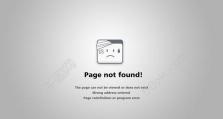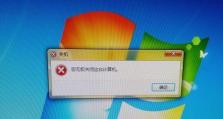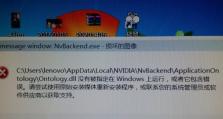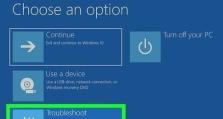微软官网系统Win10系统安装教程(简单易懂的Win10系统安装指南)
微软的Windows10操作系统是目前最受欢迎和广泛使用的操作系统之一。本文将详细介绍如何从微软官网下载并安装Win10系统,以及在安装过程中可能遇到的常见问题和解决方法。
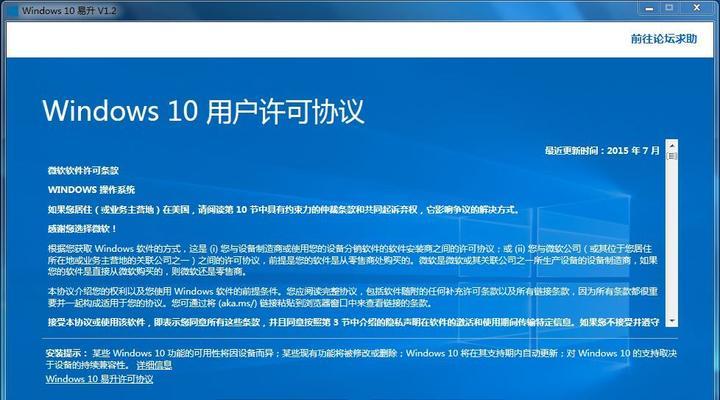
准备工作——检查硬件和软件要求
在安装Win10系统之前,首先需要确保你的计算机满足硬件要求,如至少4GB的内存、64位处理器等。同时,还需要备份重要文件和设置,以防安装过程中数据丢失。
下载Win10系统镜像文件
在微软官网上,你可以免费下载到最新版本的Win10系统镜像文件。通过访问微软官网并导航到下载页面,输入你的产品密钥或选择适合你的版本进行下载。
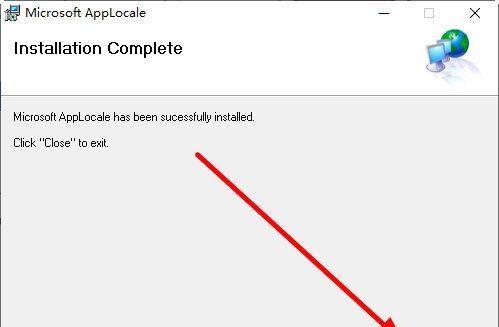
创建启动盘
为了安装Win10系统,你需要创建一个可引导的启动盘。这可以通过使用专业的软件(如Rufus)或使用Windows自带的工具(如WindowsUSB/DVDDownloadTool)来完成。
设置BIOS
在安装Win10之前,你需要进入计算机的BIOS界面,并将启动顺序设置为从USB或DVD驱动器引导。这样,你的计算机将在启动时自动从启动盘引导。
开始安装Win10系统
插入启动盘并重新启动计算机后,你将进入Win10系统安装界面。在此界面上,你可以选择安装语言、时区和键盘布局等选项。点击“下一步”继续安装过程。

接受许可协议
在安装Win10系统之前,你需要接受微软的许可协议。仔细阅读并勾选“我接受许可条款”选项,然后点击“下一步”。
选择安装类型
Win10系统提供了两种安装类型:升级和自定义。如果你已经在计算机上安装了旧版本的Windows操作系统,你可以选择升级以保留文件和设置。否则,选择自定义安装以进行全新安装。
选择安装位置
在自定义安装中,你需要选择安装Win10系统的目标位置。通常情况下,建议选择系统所在的分区,并确保该分区有足够的可用空间。
等待安装完成
安装Win10系统可能需要一些时间,具体取决于你的计算机硬件性能和安装选项。在安装过程中,请耐心等待,不要中断电源或进行其他操作。
设置个性化选项
安装完成后,你将被要求进行一些个性化设置,如设置计算机名称、创建账户密码、选择隐私选项等。根据自己的需求进行相应配置。
更新系统和驱动程序
完成安装后,建议立即更新Win10系统和驱动程序以获取最新的功能和修复漏洞。在开始菜单中点击“设置”>“更新和安全”>“Windows更新”来更新系统。
常见问题解决方法(1)
在安装Win10系统时,可能会遇到一些常见问题,如安装过程卡顿、安装失败等。在这种情况下,你可以尝试重新启动计算机、检查硬件连接、使用磁盘清理工具等来解决问题。
常见问题解决方法(2)
如果你遇到安装过程中无法识别设备、驱动程序兼容性问题等问题,可以尝试访问微软官网的支持页面或社区论坛,寻找相关解决方案。
备份和恢复数据
在安装Win10系统之前,务必备份重要文件和设置。如果在安装过程中丢失了数据,你可以通过使用数据恢复工具或从备份中恢复数据来解决问题。
通过本文的指南,你应该能够顺利从微软官网下载并安装Win10系统。记住遵循指南中的步骤,并随时查阅相关的技术文档和资源以解决可能遇到的问题。祝你成功安装并享受Win10系统带来的便利和功能!